参照:UiPath公式 「Unattended ロボットをデプロイする - Community ライセンス」
https://docs.uipath.com/installation-and-upgrade/lang-ja/docs/unattended-community
STEP1: UiPath Studioでプロセスを開発し、Orchestratorへパブリッシュする
まず、Unattendedロボットで実行するプロセスをUiPath Studioで開発する。
UiPath Assistant から UiPath Studioをダウンロードしたアカウントと、サービスURLでサインインしておく。

公式の参考ページの例にあるように、下記のようなファイルをコピーするバックグランドプロセスを作成してみる。この例ではプロセス名を「サンドボックス」としているが、無論、実際には任意のプロセス名をつけてよい。
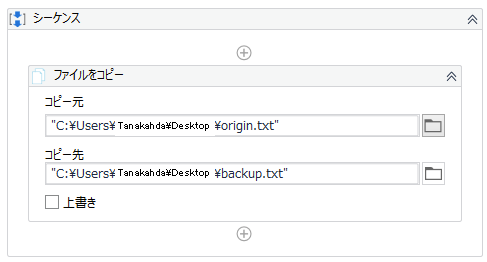
プロセスをOrchestrator にパブリッシュする。
[パブリッシュのオプション] タブで、[パブリッシュ先] オプションに対して [Orchestrator テナント プロセス フィード] を選択する。この場所で、Unattended ロボットがオートメーションにアクセスできる。
a. https://cloud.uipath.com で Automation Cloud インスタンスにアクセスし、Orchestrator テナントを選択する。
b. Orchestrator で、[Shared] フォルダー > [プロセス] の順に選択し、右側のプラスボタンをクリックして、[プロセスを追加] ページを開く。
c. パッケージを選択し、[作成] をクリックして、[Shared]フォルダーにプロセスを追加する。
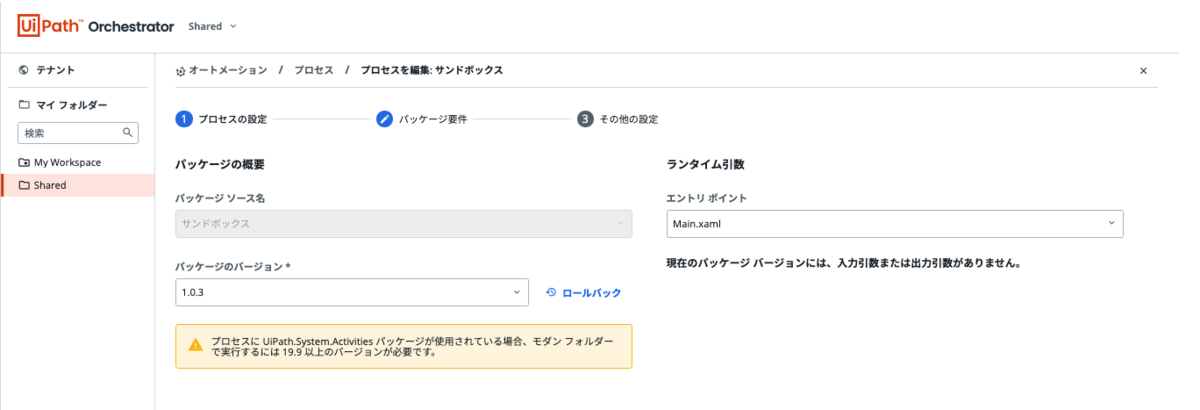
※パッケージのバージョンは何度かアップデートしたので、1.0.3になっているが、初回であれば1.0.0になる

STEP2:Orchestrator で Unattended ロボットを作成する
Unattended ロボットには、ロボット ユーザーと、それが動作するマシンの 2 つのコンポーネントが必要。
まずは、ロボット ユーザーを作成する。
Automation Cloud から、[管理] > [ユーザーとグループ] > [ユーザーを招待] に移動して、組織の Unattended ロボットを作成するために組織にユーザーを招待。メール アドレスはダミーを使用できる。
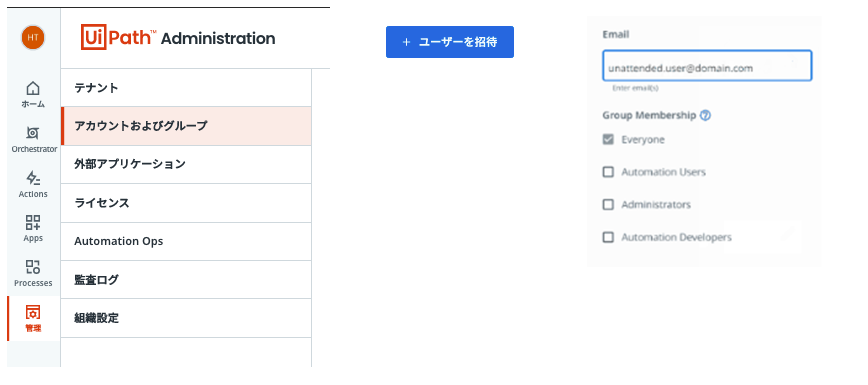
[Shared]フォルダーにユーザーを追加する。
この時点で、組織で作成されたユーザーは、ロールまたは権限が割り当てられていない ID としてのみ存在している。
そのため、そのユーザーを[Shared]フォルダーに追加して、そこでパブリッシュされたプロセスに対するアクセス権限を付与し、Robot ロールを割り当てる。
a. Orchestrator で、[Shared] フォルダー > [ユーザー] を選択してから、右側にある [ユーザーまたはグループを割り当て] ボタンをクリック。
b. ユーザーを選択し、次に [Robot] ロールを選択して、[割り当て] をクリック。

Unattended ロボットを作成する。
a. [Shared]フォルダーに戻って、[その他のアクション] > [編集] を選択する。
b. [Unattended ロボット] を選択し、[このユーザーに対して Unattended ロボットを自動的に作成] トグルをオンにして、Windows の資格情報を入力し、[更新] をクリックする。
Windows 資格情報は、オートメーションを実行するときのUnattended マシン上での権限と承認を得るために Robot によって使用される。

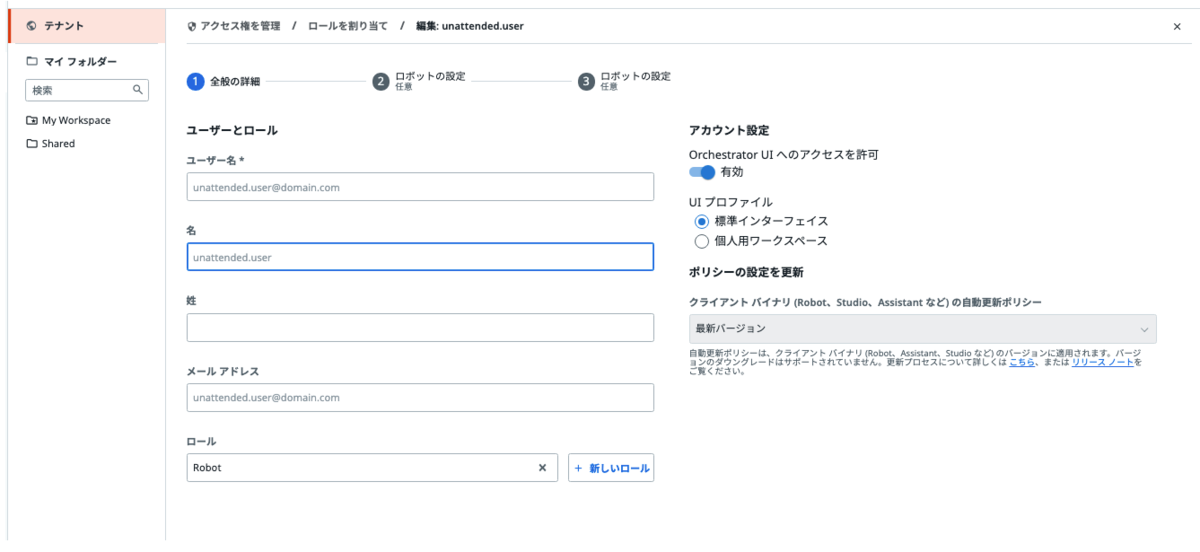

Unattended マシン テンプレートを作成する。
Unattended ロボット ユーザーが作成されたら、1 つの Unattended ランタイム ライセンスを持つ新しいマシン テンプレートを追加する。
a. Orchestrator で、[Shared] フォルダー > [マシン] の順に選択してから、右側にある [マシン テンプレートを管理] ボタンをクリック。
b. 右側にあるプラス ボタンをクリックして、[マシンを追加] ページを開く。
c.「Unattended マシン」のようなテンプレート名を入力し、Unattended ランタイム ライセンスを割り当て、[プロビジョニング] をクリック。
d. 後で使用するために、新規に生成されたマシン キーをコピー。


STEP3:Robot端末 を Orchestrator に接続する
Robot端末 と Orchestrator を UiPath Assistant から接続する。
a. 現在接続している開発者用アカウントはサインアウトする※10/4 訂正 サインインしておかないと「接続済み、ライセンスなし」になる。
b. [Orchestrator URL] フィールドで、Orchestrator の URL を入力する。
c. [マシン キー] フィールドで、Orchestrator でマシン テンプレートを作成したときにコピーしたキーを入力する。
d. [接続] をクリック。

動作確認する


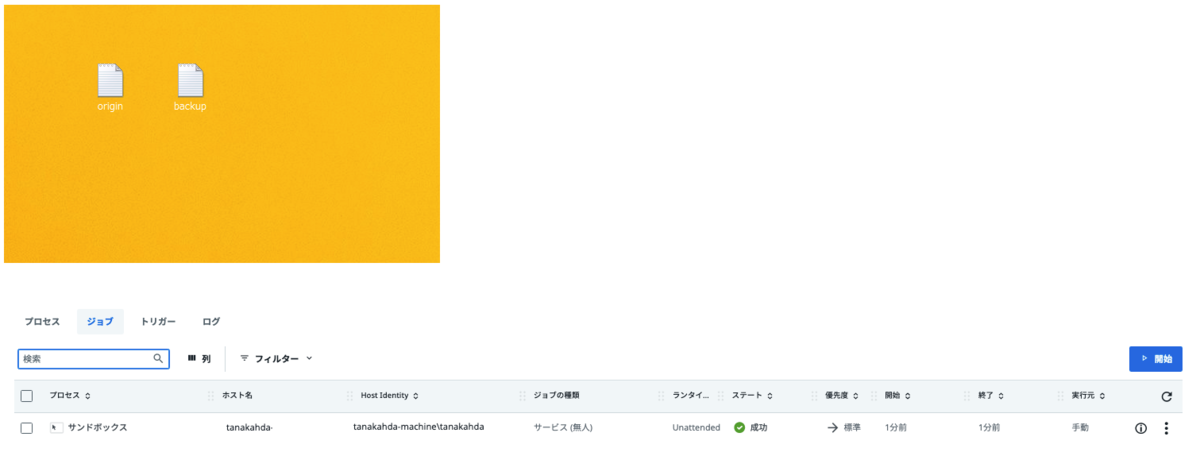
以上